Apple CarPlay стала неотъемлемой частью жизни многих водителей. Это позволяет им подключать свой iPhone к информационно-развлекательной системе автомобиля, предоставляя им доступ к любимой музыке, приложениям для обмена сообщениями и многому другому. Однако иногда вы можете столкнуться с такими проблемами, как Музыка Apple CarPlay не работает, или некоторые наиболее распространенные проблемы, такие как Apple Music, которая постоянно зависает или останавливается.
Это может расстраивать, особенно если вы полагаетесь на музыку для получения приятных впечатлений от вождения. К счастью, есть несколько решений этой проблемы, и мы составили подробное руководство по устранению неполадок, которое поможет вам восстановить и запустить музыку Apple CarPlay.
Содержание статьи Часть 1. Почему моя Apple Music не воспроизводится через CarPlay?Часть 2. Простые способы решения проблемы с неработающей музыкой Apple CarPlayЧасть 3. Как избежать проблемы с неработающей музыкой Apple Carplay MusicЧасть 4. Вывод
Вот некоторые из распространенных причин, по которым музыка Apple Carplay не работает:

Определив основную причину, по которой моя Apple Music не воспроизводит песни, вы можете предпринять необходимые шаги, чтобы решить проблему и снова наслаждаться музыкой на CarPlay.
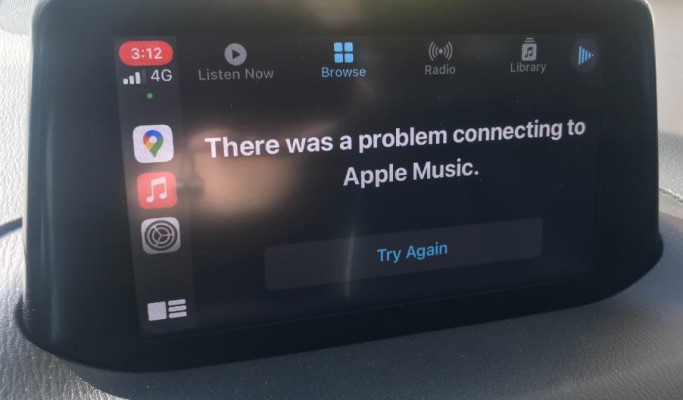
Теперь, когда вы знаете возможные причины, по которым Apple Music не воспроизводится в Carplay, давайте посмотрим, что можно с этим сделать.
Первый и самый простой шаг, который нужно попробовать, если музыка Apple CarPlay не работает, — перезагрузить iPhone и систему CarPlay. Это может помочь устранить любые временные ошибки или сбои, которые могут быть причиной проблемы. Вот как это сделать:
Перезагрузите смартфон Apple или iPhone.
Нажмите и удерживайте кнопку питания, пока не появится ползунок «отключить питание». Сдвиньте ползунок, чтобы выключить iPhone. Как только ваш iPhone полностью выключится, снова нажмите и удерживайте это конкретное касание на кнопке питания, пока не появится логотип Apple, чтобы снова включить его.
Перезагрузите систему CarPlay.
В зависимости от информационно-развлекательной системы вашего автомобиля шаги по перезапуску системы CarPlay могут различаться. В общем, вы можете буквально попробовать отключить и снова подключить свой iPhone к системе CarPlay или выключить и включить систему CarPlay, чтобы перезапустить ее.
После перезагрузки обоих устройств попробуйте снова подключить iPhone к системе CarPlay и проверьте, правильно ли работает приложение Apple Music. Если нет, переходите к следующему шагу.
Если перезагрузка вашего устройства под названием iPhone и системы CarPlay не привела к устранению проблемы с музыкой, которая не воспроизводится на Carplay, следующим шагом будет проверка наличия доступных обновлений программного обеспечения для обоих устройств. Вот как это сделать:
Проверьте программное обеспечение вашего iPhone
Перейдите в «Настройки», а затем перейдите в «Общие»> «Обновление программного обеспечения» и проверьте, доступны ли какие-либо обновления. Если они есть, следуйте инструкциям на экране, чтобы загрузить и установить обновление.
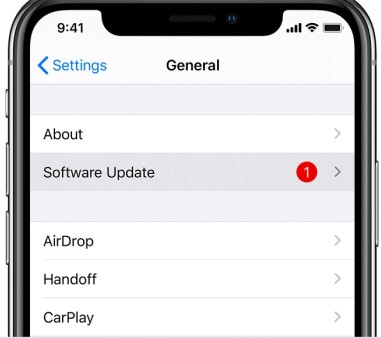
Проверьте программное обеспечение вашей системы CarPlay
В зависимости от информационно-развлекательной системы вашего автомобиля шаги по проверке обновлений программного обеспечения могут различаться. Как правило, вы можете проверить руководство пользователя автомобиля или обратиться в автосалон за инструкциями по обновлению информационно-развлекательной системы.
Если доступны какие-либо обновления, обязательно загрузите и установите их, чтобы убедиться, что на вашем iPhone и в системе CarPlay установлено новейшее программное обеспечение. Это часто может решить любые проблемы совместимости, которые может быть причиной неправильной работы приложения Apple Music.
Если обновление программного обеспечения не помогло решить проблему с неработающей музыкой Carplay, следующим шагом будет проверка подключения и настроек CarPlay. Вот как это сделать:
Проверьте подключение CarPlay
Убедитесь, что ваш iPhone правильно подключен к системе CarPlay. Проверьте USB-кабель, чтобы убедиться, что он надежно подключен как к iPhone, так и к системе CarPlay. Если вы используете беспроводную систему CarPlay, убедитесь, что ваш iPhone находится в пределах досягаемости системы.
Проверьте настройки CarPlay
Перейдите в «Настройки» > «Основные» > «CarPlay» на своем iPhone и убедитесь, что информационно-развлекательная система вашего автомобиля указана и включена. Если это так, нажмите на него, чтобы получить доступ к настройкам CarPlay и убедитесь, что приложение Apple Music включено.
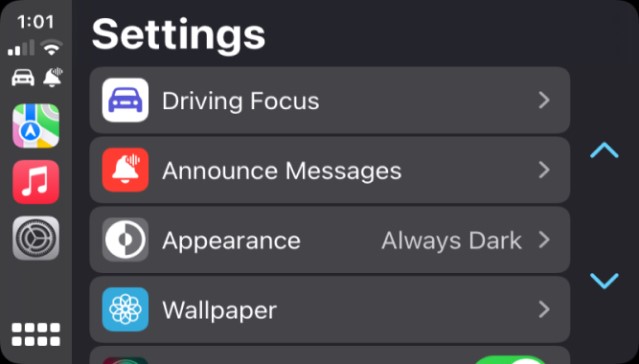
Сбросьте настройки CarPlay.
Если система CarPlay по-прежнему не работает, попробуйте сбросить настройки CarPlay. Для этого перейдите в «Настройки» > «Основные» > «CarPlay» и коснитесь информационно-развлекательной системы автомобиля. Затем нажмите «Забыть эту машину», чтобы удалить соединение CarPlay. После этого перезагрузите свое устройство или iPhone и повторно подключите его к системе CarPlay, чтобы заново настроить соединение.
Другая причина, по которой музыка Apple CarPlay может не работать или иногда библиотека Apple Music не отображается в Carplay, связана с недостатком места на вашем iPhone. Вот как проверить объем памяти вашего iPhone:
Шаг 1. Откройте «Настройки» > «Основные» > «Хранилище iPhone» на своем iPhone.
Шаг 2. Проверьте доступное место для хранения данных. На экране «Хранилище iPhone» вы увидите график, показывающий, сколько места для хранения используется и сколько доступно. Если доступного места для хранения мало или почти заполнено, это может привести к сбоям в работе приложения Apple Music.
Шаг 3. Освободите место для хранения. Чтобы освободить место для хранения, вы можете удалить неиспользуемые приложения, старые сообщения, фотографии и видео, а также очистить историю просмотров Safari и данные веб-сайта. Вы также можете включить музыкальную библиотеку iCloud, чтобы хранить музыку в облаке и экономить место на вашем iPhone.
Освободив место на вашем iPhone, попробуйте повторно подключить iPhone к системе CarPlay и проверить, правильно ли работает приложение Apple Music.
Если ни один из предыдущих шагов не решил проблему, может помочь очистка кеша и данных для приложения Apple Music. Вот как это сделать:
Очистить кеш и данные на iPhone
Перейдите в «Настройки» > «Основные» > «Хранилище iPhone» на вашем iPhone. Найдите приложение Apple Music в списке приложений и нажмите на него. Затем нажмите «Выгрузить приложение», чтобы очистить кэш и данные приложения. Это удалит приложение с вашего iPhone, но не из вашей музыкальной библиотеки или списков воспроизведения.
Очистить кеш и данные на CarPlay
В зависимости от информационно-развлекательной системы вашего автомобиля шаги по очистке кэша и данных для приложения Apple Music в CarPlay могут различаться. В общем, вы можете попробовать удалить и переустановить приложение Apple Music в системе CarPlay.
После очистка кеша и данных в вашем автомобиле, попробуйте повторно подключить iPhone к системе CarPlay и посмотрите, решена ли проблема.
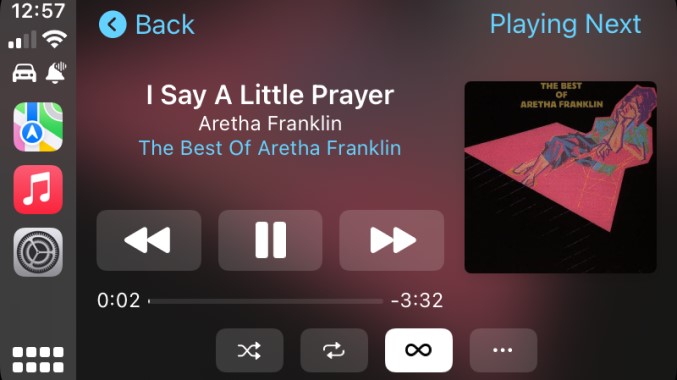
Если очистка кеша и данных для приложения Apple Music не решила проблему, следующим шагом будет попытка переустановить приложение. Вот как это сделать:
Шаг 1. Удалите Apple Music. На iPhone коснитесь и удерживайте значок приложения Apple Music, пока он не начнет трястись. Затем нажмите значок «x» в верхнем левом углу приложения, чтобы удалить его.
Шаг 2. Переустановите Apple Music. Зайдите в App Store на своем iPhone и найдите приложение Apple Music. Загрузите и установите приложение еще раз.
Шаг 3. Подключитесь к CarPlay. После переустановки приложения подключите свой iPhone к системе CarPlay и проверьте, правильно ли работает приложение Apple Music.
Если музыка Apple CarPlay по-прежнему не работает после выполнения предыдущих шагов, вы можете проверить наличие каких-либо ограничений на вашем iPhone, которые могут блокировать приложение Apple Music. Вот как это сделать:
Шаг 1. Перейдите в «Настройки» > «Экранное время» на вашем iPhone.
Шаг 2. Нажмите «Ограничения контента и конфиденциальности» и введите свой пароль, если будет предложено.
Шаг 3. Проверьте раздел «Музыка». На экране «Ограничения контента и конфиденциальности» прокрутите вниз до раздела «Музыка» и дважды проверьте, что он не ограничен. Если это так, нажмите «Музыка» и настройте параметры, чтобы разрешить доступ к приложению Apple Music.
Шаг 4. Проверьте другие настройки. Пока вы находитесь на экране «Ограничения контента и конфиденциальности», вы также можете проверить другие настройки, которые могут блокировать приложение Apple Music, например «iTunes и покупки в App Store» и «Разрешенные приложения». »
Проверив наличие каких-либо ограничений на вашем iPhone, попробуйте повторно подключить его к системе CarPlay и посмотреть, правильно ли работает приложение Apple Music.
Если после выполнения описанных выше действий вы по-прежнему не можете воспроизводить Apple Music через Carplay, вам следует рассмотреть возможность изменения сотовых данных с 5G на 4G, поскольку теперь 4G будет более стабильным, чем сеть 5G. Для этого перейдите в «Настройки» > «Сотовая связь» > «Параметры сотовой связи» > «Включить 4G», и 4G должен быть доступен в приложении «Музыка».
Неисправный кабель или порт USB может привести к проблемы с подключением между вашим iPhone и системой CarPlay, что может повлиять на функциональность приложения Apple Music. Попробуйте использовать другой USB-кабель или порт для подключения iPhone к системе CarPlay и посмотрите, решена ли проблема.

Я считаю, что некоторые из методов, представленных во второй части, которые помогут вам решить, почему Apple Music не воспроизводится в машине, будут вам полезны. Но если вы хотите избежать проблемы, когда музыка Carplay не воспроизводится постоянно. Вы можете рассмотреть возможность сохранить Apple Music на USB-накопитель и воспроизводить ее в машине.
TuneSolo Конвертер Apple Music может помочь пользователям загружать и переносить песни, альбомы и плейлисты из Apple Music в форматы MP3, FLAC, WAV и M4A, что упрощает воспроизведение песен Apple Music на любом устройстве, включая аудиосистему вашего автомобиля. Если у вас возникла проблема с Apple Carplay, это приложение очень полезно, поскольку позволяет преодолеть региональные ограничения и получить доступ к любимой музыке и плейлистам из любой точки мира.
Кроме того, его преимуществом является сохранение исходного качества файлов Apple Music, что позволяет слушать музыку высокого качества даже после преобразования файлов. Кроме того, инструмент совместим с операционными системами Mac и Windows. поддерживает пакетное преобразование, что позволяет конвертировать сразу несколько файлов для большего удобства.
Если музыка Apple CarPlay не работает, вот как ее использовать Tunesolo чтобы музыка Carplay не работала.
Шаг 1. Загрузите и запустите TuneSolo Apple Музыкальный конвертер. Затем откройте Apple Web Player и войдите в свою бесплатную учетную запись Apple.
Шаг 2. Добавьте музыку Apple Music, которую вы хотите конвертировать, в список конвертации программы.
Шаг 3. Выберите выходной формат и место для сохранения преобразованных файлов.
Шаг 4. Чтобы начать процесс конвертации, нажмите кнопку «Конвертировать все элементы».
Шаг 5. После загрузки всех песен Apple Music вы можете перенести их на USB-накопитель для слушать Apple Music в машине.
В заключение, Apple CarPlay неработающая проблема может расстраивать, но есть несколько решений, которые вы действительно можете попытаться исправить.
Если у вас возникла эта проблема, начните с перезапуска iPhone и системы CarPlay, проверки программного обеспечения, подключения и настроек, а также очистки кэша и данных Apple Music. Если проблема не устранена, рассмотрите возможность переустановки приложения, проверки ограничений на вашем iPhone, использования другого USB-кабеля или порта или сброса настроек системы CarPlay.
Если ни одно из этих решений не работает для вас, возможно, пришло время рассмотреть другие варианты. Одним из возможных решений является использование стороннего инструмента, такого как TuneSolo Apple Музыкальный конвертер. Это программное обеспечение позволяет легко конвертировать и загружать треки Apple Music, чтобы вы могли наслаждаться любимыми треками Apple Music без каких-либо ограничений и не беспокоясь о проблемах совместимости с информационно-развлекательной системой вашего автомобиля.
В любом случае, если у вас все еще есть проблемы с Музыка Apple CarPlay не работает проблема, не стесняйтесь обращаться в службу поддержки Apple или производителя автомобиля для получения дополнительной помощи.
Главная
Конвертер Apple Music
Как легко исправить проблему с Apple CarPlay Music, которая не работает
Комментарии(0)
Ответить
1. Ваше имя
2.Ваша электронная почта
3.Ваш отзыв
Copyright © 2025 TuneSolo Software Inc. Все права защищены.
Оставить комментарий
1. Ваше имя
2.Ваша электронная почта
3.Ваш отзыв
Отправить